Git使用教程
Posted 落魄的小前端
tags:
篇首语:本文由小常识网(cha138.com)小编为大家整理,主要介绍了Git使用教程相关的知识,希望对你有一定的参考价值。
文章目录
前言
大家都知道git是一个非常好用的版本管理工具,但是关于它如何使用,有好多小伙伴都是一头雾水,接下来也不废话,直接上教程。。。。。。一、Git是干什么的?
正如上文所说,Git是一个非常好用的版本管理工具,这里小伙伴们有疑问了,什么是版本管理工具,这里给大家举个例子:
比如在工作上,你写了一个1.0版本,现在你想对他进行修改。
你怕修改失误,原文件也不见了。
你修改到了一定程度,改错了,想撤销,结果发现保存了,撤销不掉。
于是你的文件就成了这个样子
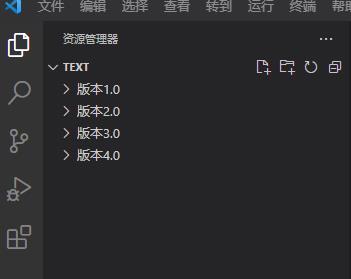
随着项目的变动,你复制粘贴的版本会越来越多,但是你又该问了,版本多是问题吗?当然不是,那么我想问你一下,三天后,你还记得版本2.0修改的是什么吗???
为了能够更方便我们***管理这些不同版本的文件***,于是有了版本管理工具。
首先说一下版本管理工具,它可以让我们能够拍摄处于可行状态的项目的快照,修改项目(如实现新功能)后,如果项目不能正常运行,可以恢复到前一个可行状态。
通过使用版本控制,我们可以无忧无虑的改进项目,不用担心项目因为我们犯错而遭到破坏,对于大型项目来说,这显得尤为重要,但是对于小项目来说,哪怕只包含一个文件的程序,也大有裨益。
二、使用步骤
1.下载安装
(1).百度搜索Git 进入Git官网 根据你电脑的系统 进行下载
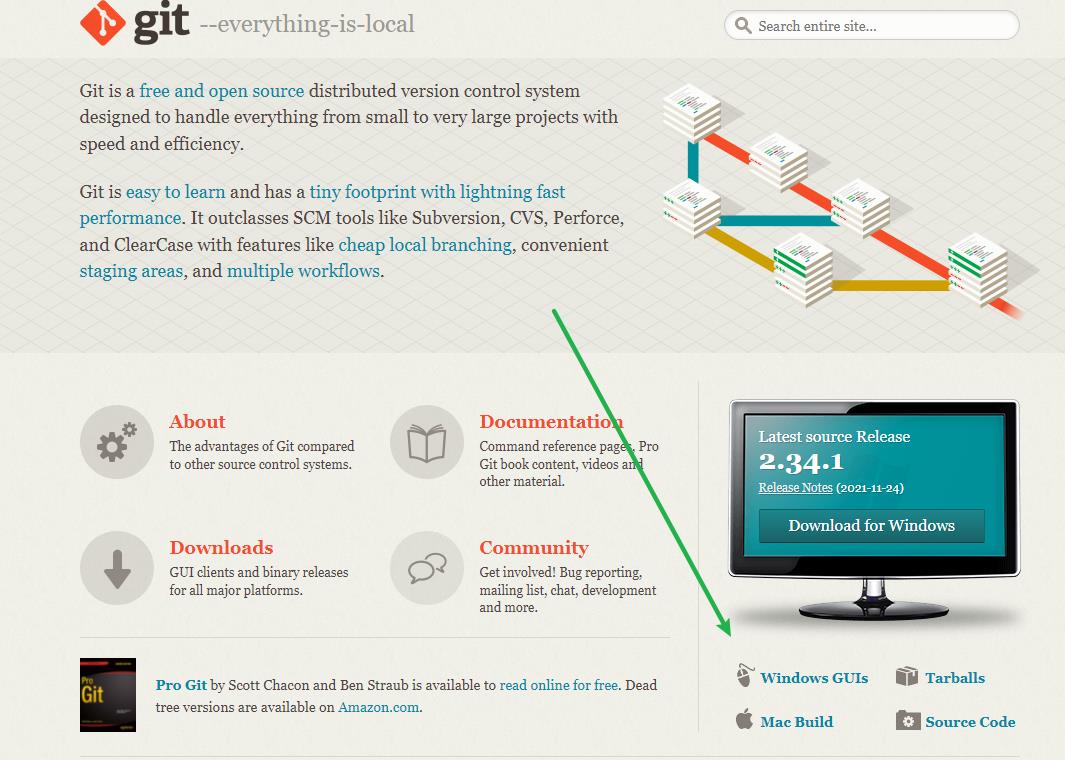
(2)安装
打开你下载好的安装包,一路疯狂点击next,傻瓜式安装,安装完成后 鼠标右键检查是否有如图的两个选项,如果有,就证明下载成功
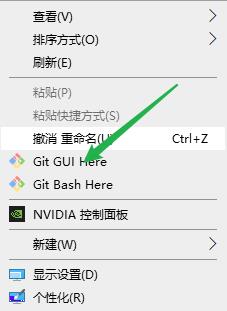
2.注册Gitee并新建仓库
(1)注册账号
输入https://gitee.com/ 进入Gitee(码云),进行账号注册
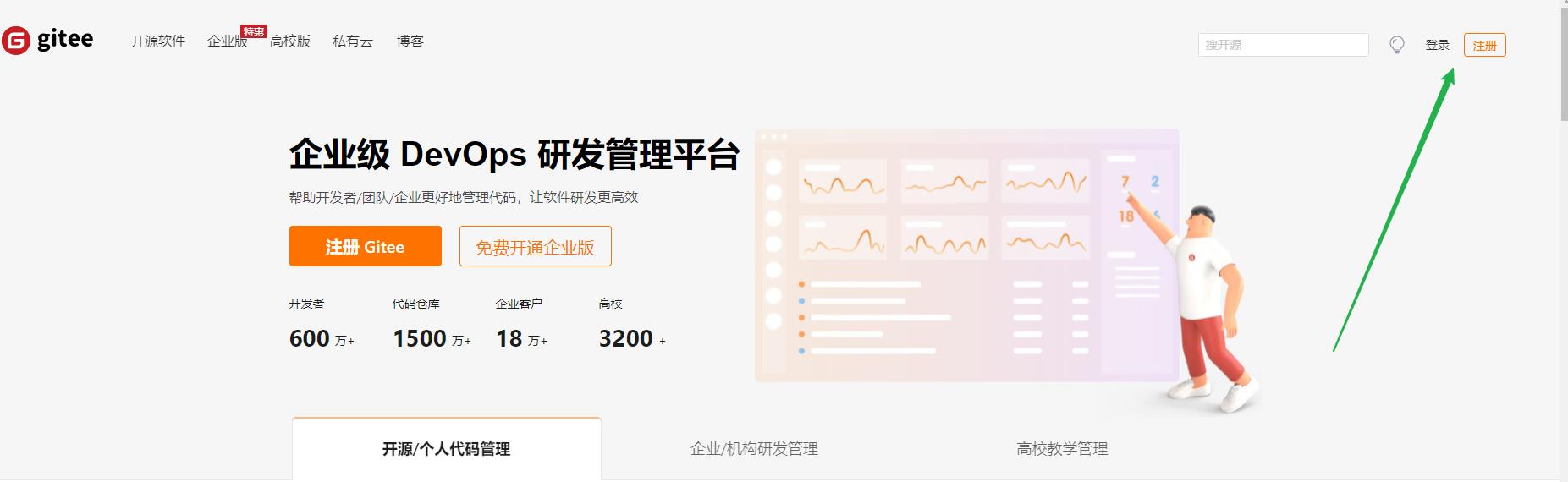
(2)新建仓库
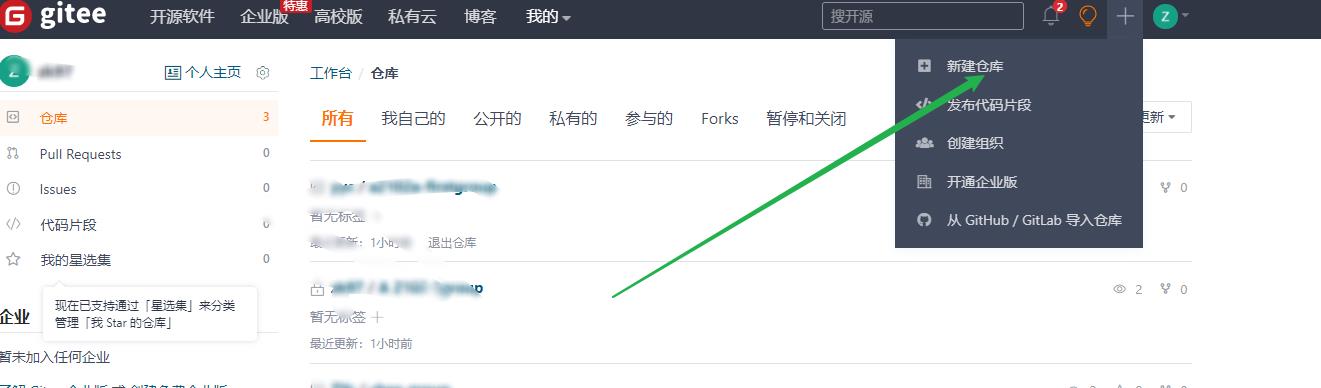
(3)克隆远程仓库到本地
1.新建仓库完成后,进入仓库 如图所示,点击克隆/下载,复制仓库地址
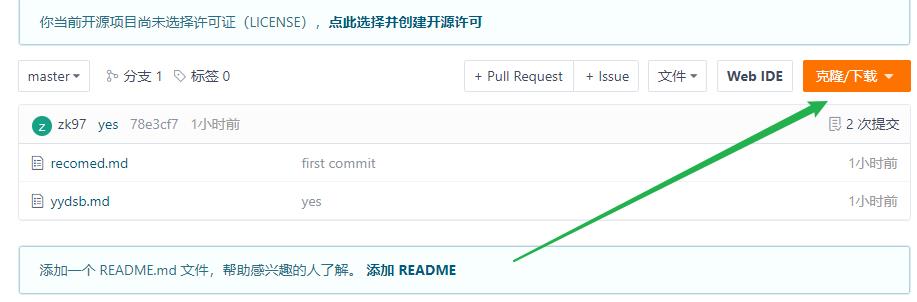
2.在桌面上新建文件夹,在文件夹内右键git bash
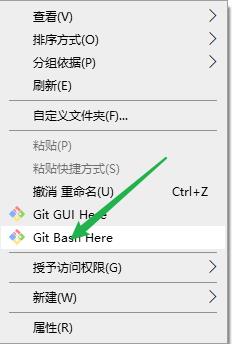
弹出如图所示控制台:
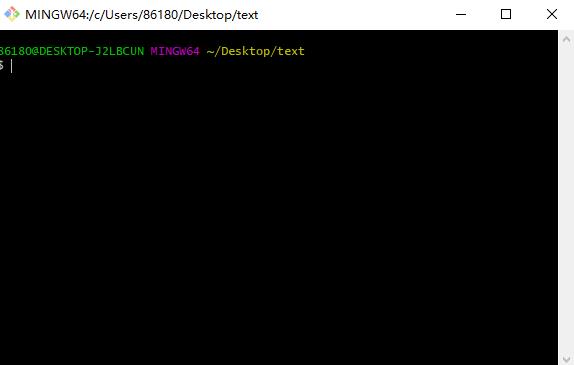
3.在安装完成之后,需要对git进行配置,用来说明你的身份。
$ git config --global user.name "Your Name"
$ git config --global user.email "email@example.com"
把Your Name改成你的昵称;
把email@example.com改成邮箱的格式,只要格式正确即可。
4.在控制台输入git clone ‘远程仓库地址’ ,如图:
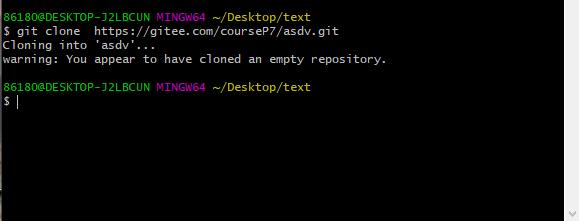
你就会在文件夹内得到你在远程仓库新建的文件。
(4)本地到远程
1.将你需要向远程仓库推送的文件放在你拉取下来的文件夹。
2.将本地的暂存 如图:
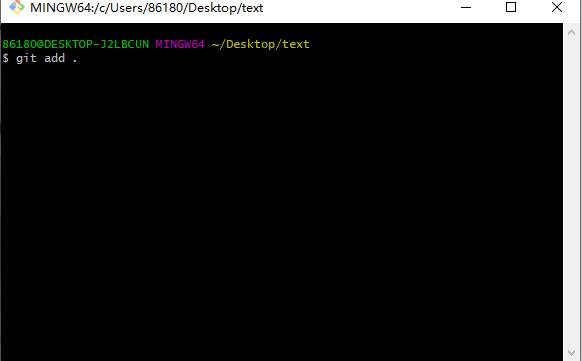
3.添加描述信息 如图:
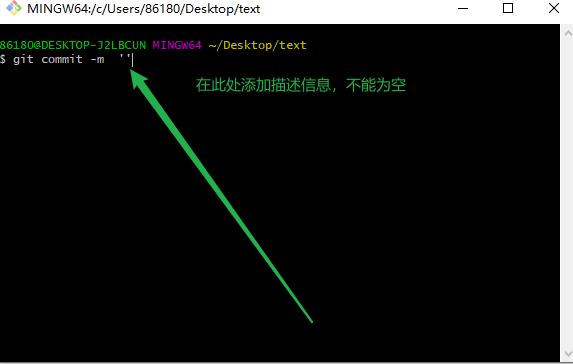
4.推送 如图:
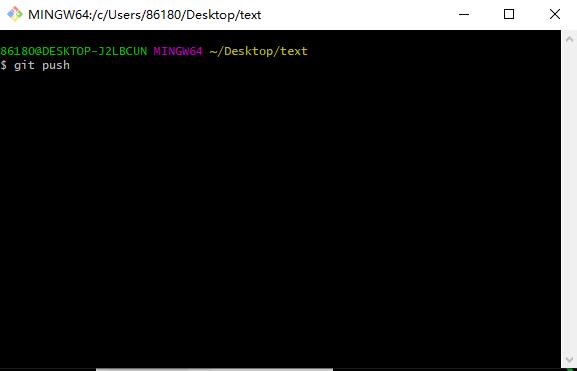
之后前往你的远程仓库进行查看。
以上是关于Git使用教程的主要内容,如果未能解决你的问题,请参考以下文章
VSCode自定义代码片段15——git命令操作一个完整流程
VSCode自定义代码片段15——git命令操作一个完整流程
GitGit 分支管理 ( 克隆远程分支 | 克隆 master 分支 git clone | 查看远程分支 git branch -a | 克隆远程分支 git checkout -b )(代码片段